Telnetとは?この記事では、Telnetの使い方と仕組みを詳しく紹介します。
Telnetとは
Telnetは、アプリケーション通信規約で、インターネットやローカルエリアネットワーク上のコンピュータに双方向のインタラクティブな通信互換性を提供します。1969年に開発され、遠隔地の機器やMSTSCのようなサーバー機能を管理するために構築されました。
Windows Telnetにはコマンドラインインターフェイスがあり、インターネットのリリース以来、元のプロトコルとしてよく知られています。ユーザーの報告によると、ポートが開かれているかどうかを確認するのが面倒だそうです。ネットワークプロトコルTelnetを利用すると、状況が異なります。これは、それを行うための最も効率的な方法の1つであることが証明されています。
補足:
SSHの登場により、Telnetの人気は低下しています。さらに、Telnet Windows 10は非常に初期に開発されたため、暗号化の形式がなく、現代のユーザーのセキュリティ要求を満たすことができません。現在では、TelnetよりもSSHの方が好まれています。
Telnetの仕組み
Telnetユーティリティで、リモートマシンの接続性ををテストし、キーボードからコマンドを発行できます。多くの人はグラフィカル・インターフェイスを好む人が多いようですが、Telnetは現在でもTelnetポートの接続性を確認する最も簡単な方法の1つです。
Telnetは、8バイトを超える仮想端末接続を使用して双方向のインタラクティブなテキスト指向型通信機能を提供し、ユーザーデータはTCP(伝送制御プロトコル)を介してTelnet制御情報とともに帯域内に散在します。
Telnetは、離れた場所にある端末を遠隔操作するために使用されます。
Telnetプロトコルをサーバーに接続するには、コマンド:Telnet hostname portを入力する必要があります。そして、Telnetプロンプトで指定したTelnetコマンドを使用してサーバー上でコマンドを実行します。セッションを終了したり、ログアウトしたりする場合は、exitまたはquitコマンドを入力するだけでいいです。
Telnetを有効にする方法
Telnetは、遠隔地のWebサーバーやメールサーバーのテストやトラブルシューティング、Telnetポートの確認、MUD(マルチユーザーダンジョンゲーム)へのリモートアクセスなどによく使用されます。
Telnetを使用するには、まずオペレーティングシステムでTelnetクライアントを有効にする必要があります。Microsoft Windows オペレーティングシステムを使用している場合、以下の手順を参照してください。
関連記事:Pythonは、内部コマンドまたは外部コマンドとして認識されない
コマンドプロンプトで、「設定」の他に、Telnetを開くこともできます。
ステップ1:検索ボックスから管理者として「コマンド プロンプト」を実行します。
- 検索ボックスに「cmd」と入力します。
- 検索結果から「コマンド プロンプト」を右クリックし、ポップアップメニューから「管理者として実行」を選択します。
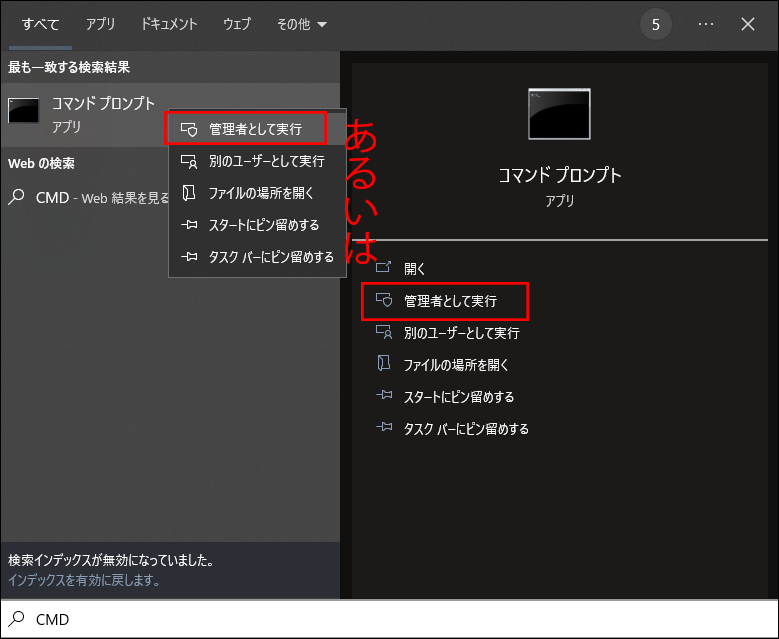
ステップ2:ウィンドウで、次のコマンドを入力し、Enterキーを押して実行します。実行した後、Telnetはポートをチェックできます。
Dism /Online /Enable-feature /FeatureName:TelnetClient
次の手順に進み、ポートが開いているかどうかを確認します。
ステップ3:コマンドプロンプトまたはPowerShellでTelnetを有効にした後、プロンプトに以下のコマンドラインを入力し、Enterキーを押します。
telnet【ドメイン名またはIP】【ポート】
そして、ポートを開くと、空白の画面が表示されます。逆に、エラーメッセージが表示されます。